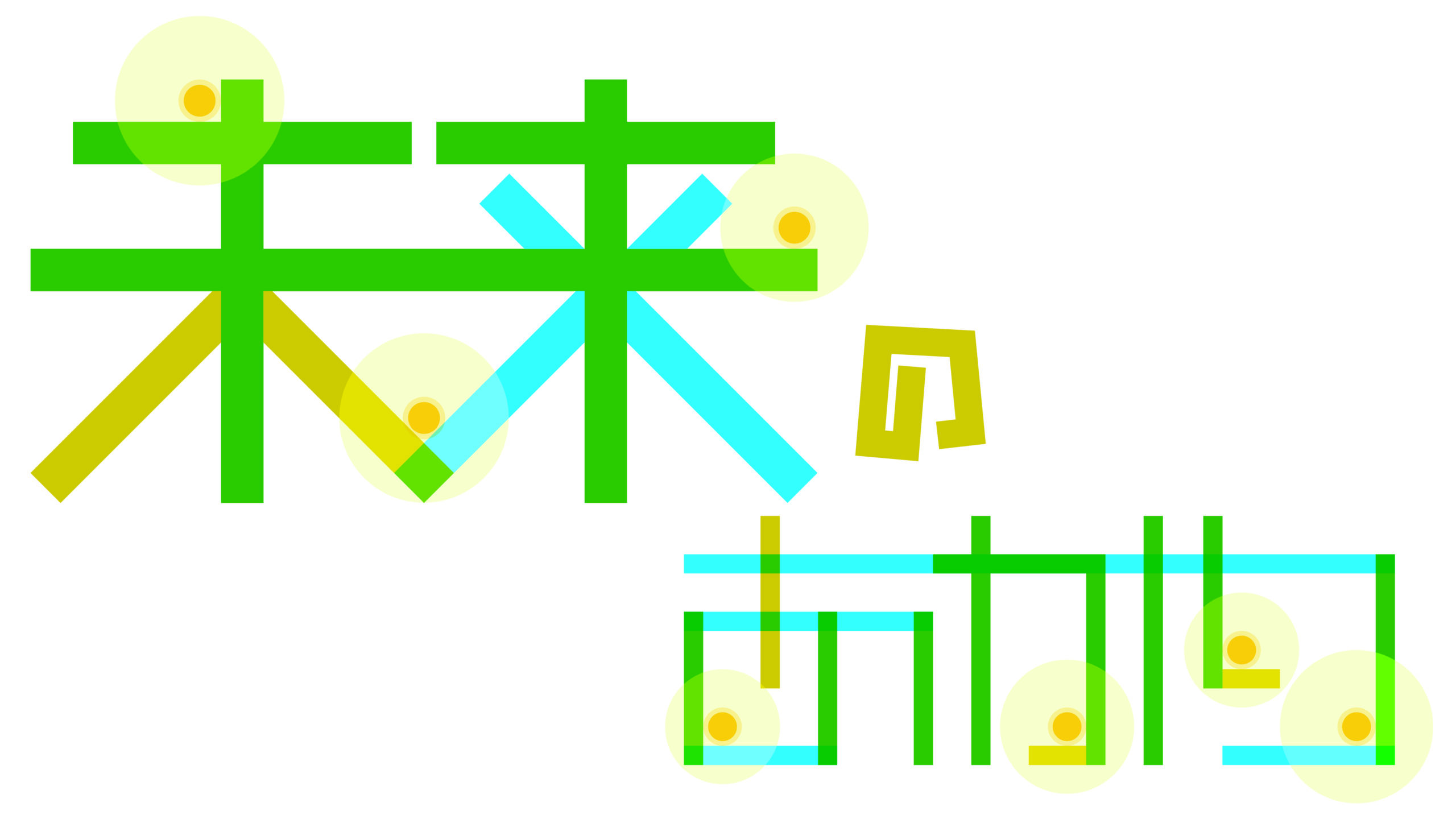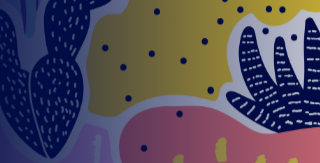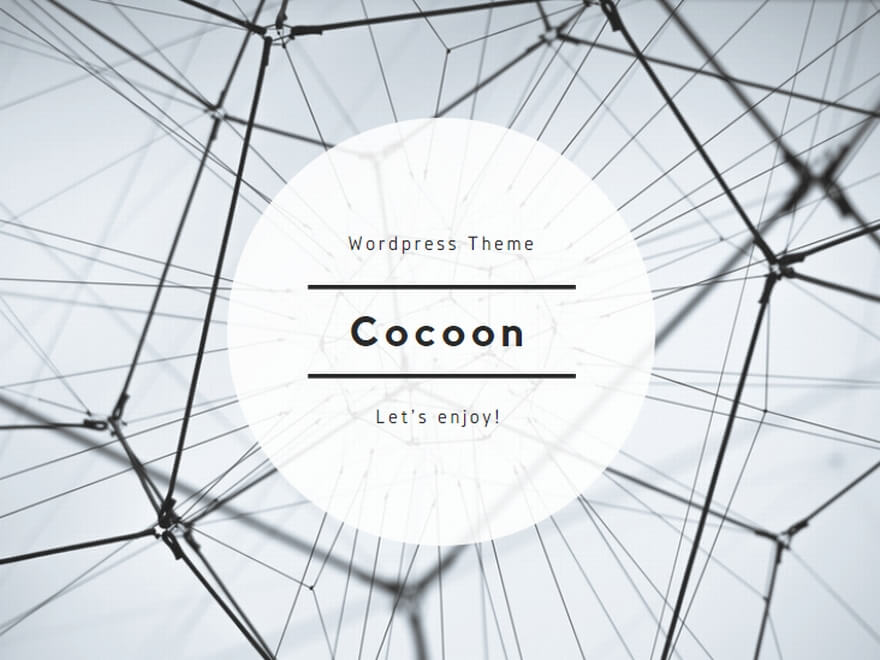今回はエクセルで頻用するショートカットキー(ホットキー-HOT KEY-)を紹介します。
エクセルのショートカットキーその②はこちら
https://miraino-akari.com/excel-master2/
エクセル限定のショートカットキーも存在しますが、基本的に他のファイル操作中でもウインドウズアプリケーション共通で使用することができます。
覚えたショートカットキーがあったら是非使ってみてください!
選択範囲を(クリップボードに)コピーする
【Ctrl+C:コントロール+C】
一番ベーシックなものがコピーではないでしょうか。ショートカットはよく知らない、という方でもこのコピーと次に紹介するペースト(貼り付け)は使っているのではないでしょうか。これだけでも作業効率はアップしています!
コピー&ペーストは省略してコピぺと呼ばれることもあります。
普段PCではなくスマホを触っているという方でショートカットキーを使ったことはないけど、コピぺという言葉は知っているという方もいらっしゃるかもしれません。
コピペという言葉とその意味ぐらいは知ってるよ、という方はぜひショートカットキーも覚えてみてください。
コピーしたものを(クリップボードから)貼り付ける
【Ctrl+V:コントロール+V】
どのアプリケーションでも共通であり、次のコピーと合わせてコピペ言われるほど浸透しているショートカットキーと言えるでしょう。
選択範囲を(クリップボードに)切り取る
【Ctrl+X:コントロール+X】
Ctrl+Cのコピーでは、元のテキストは残ったままですが、こちらの切り取りコマンドは文字通り切り取ってしまうため、元のテキストは無くなってしまいます。
テキスト自体の移動などに使用することでコピーと切り取りは使い分けることができます。
複製や、他の場所にも同じ文言を追加したい場合にはコピーを使用し、記載場所や文章の並びを変更するには切り取りの使用をおすすめします。
全選択(表示しているページ全体を選択)する
【Ctrl+A:コントロール+A】
Webページなどの文字列やパワーポイントのような文字と画像の含まれたスライドなどの1ページ全体を選択します。
全選択した後にコピーや切り取りをして別のページに移すことができます。
また、全選択した状態でまとめて移動したり、フォントをまとめて変更することもできます。